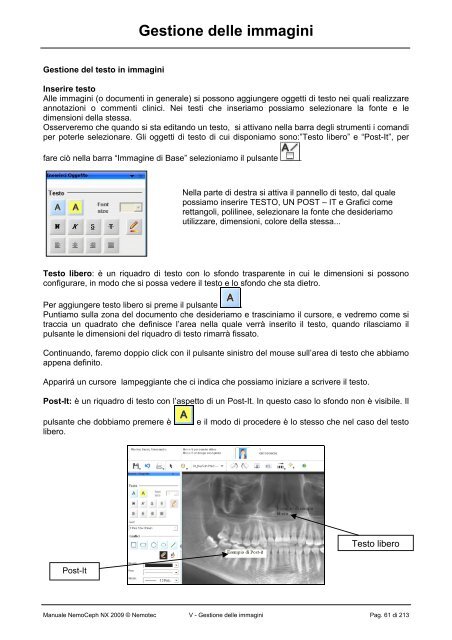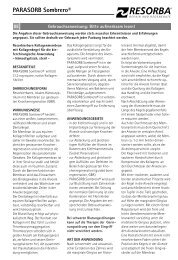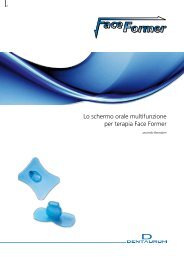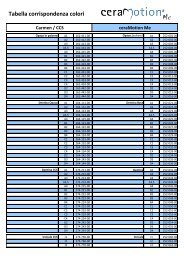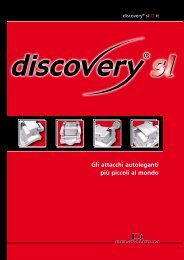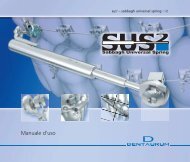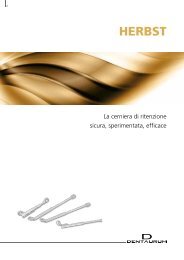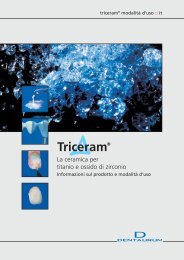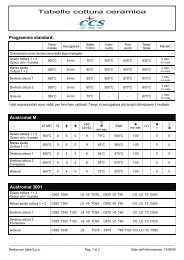Manuale completo_NemoCeph NX 2009.pdf - Dentaurum Italia
Manuale completo_NemoCeph NX 2009.pdf - Dentaurum Italia
Manuale completo_NemoCeph NX 2009.pdf - Dentaurum Italia
Create successful ePaper yourself
Turn your PDF publications into a flip-book with our unique Google optimized e-Paper software.
Gestione del testo in immagini<br />
Gestione delle immagini<br />
Inserire testo<br />
Alle immagini (o documenti in generale) si possono aggiungere oggetti di testo nei quali realizzare<br />
annotazioni o commenti clinici. Nei testi che inseriamo possiamo selezionare la fonte e le<br />
dimensioni della stessa.<br />
Osserveremo che quando si sta editando un testo, si attivano nella barra degli strumenti i comandi<br />
per poterle selezionare. Gli oggetti di testo di cui disponiamo sono:”Testo libero” e “Post-It”, per<br />
fare ciò nella barra “Immagine di Base” selezioniamo il pulsante .<br />
Nella parte di destra si attiva il pannello di testo, dal quale<br />
possiamo inserire TESTO, UN POST – IT e Grafici come<br />
rettangoli, polilinee, selezionare la fonte che desideriamo<br />
utilizzare, dimensioni, colore della stessa...<br />
Testo libero: è un riquadro di testo con lo sfondo trasparente in cui le dimensioni si possono<br />
configurare, in modo che si possa vedere il testo e lo sfondo che sta dietro.<br />
Per aggiungere testo libero si preme il pulsante .<br />
Puntiamo sulla zona del documento che desideriamo e trasciniamo il cursore, e vedremo come si<br />
traccia un quadrato che definisce l’area nella quale verrà inserito il testo, quando rilasciamo il<br />
pulsante le dimensioni del riquadro di testo rimarrà fissato.<br />
Continuando, faremo doppio click con il pulsante sinistro del mouse sull’area di testo che abbiamo<br />
appena definito.<br />
Apparirá un cursore lampeggiante che ci indica che possiamo iniziare a scrivere il testo.<br />
Post-It: è un riquadro di testo con l’aspetto di un Post-It. In questo caso lo sfondo non è visibile. Il<br />
pulsante che dobbiamo premere è e il modo di procedere è lo stesso che nel caso del testo<br />
libero.<br />
Post-It<br />
Testo libero<br />
<strong>Manuale</strong> <strong>NemoCeph</strong> <strong>NX</strong> 2009 © Nemotec V - Gestione delle immagini Pag. 61 di 213